ベイク処理された反射プローブを設定する
このページでは、反射プローブを設定およびベイク処理して、レベルの特定の領域にローカライズされた反射を適用する方法を示します。
次のいずれかの操作を実行して、反射プローブの配置モードを開始します。
Create パネルの Helpers タブを開きます。Rendering グループで Reflection probe を選択します。
メイン メニューから、Create > Reflection Probe Entity を選択します。
ビューポートをクリックして、レベルに新しい反射プローブを配置します。プローブは光沢のある球によって表され、その反射をベイク処理したときに、どのオブジェクトを反映するかを把握できます。Move ツールに切り替え、必要に応じてプローブの配置を調整します。
選択したプローブに対して、Property Editor で Reflection Probe Settings のプロパティを設定します。
ゲーム中に反射が表示されるレベル内の場所は、Light Box Min 設定および Light Box Max 設定でコントロールされます。このプローブ用にベイク処理された反射で照らされるのは、このボリューム内のサーフェスのみです。
Falloff は、このボリュームの外側からどのくらい離れた距離で、反射がフェードアウトを開始するかをコントロールします。ミラー フレームのエッジの場合と同様に、値が小さいほど、反射が停止するまでの距離が短くなります。値が大きいほど、反射がフェード アウトする距離が長くなります。オーバーラップするライト プローブを複数設定すると、一般にフェード アウトが滑らかになります。
フォールオフは常に、Falloff コントロールで設定された距離にわたって線形になります。したがって、ライトのボリュームが [-10,-10,-10],[10,10,10] に設定されていて、フォールオフが 2,2,2 に設定されている場合などでは、[-8,-8,-8],[8,8,8] 間のすべての要素が、このプローブからの反射を完全な強度で表示します。各軸のプローブの場所から 8 m の距離から、反射のフェード アウトが開始します。反射は各軸の次の 2 m の位置まで線形的にフェード アウトし、ライト ボリュームの外部境界で影響度がゼロになります。
Trace Box Min 設定および Trace Box Max 設定によって視差補正ボックスがコントロールされます。このボックスのすべての側面の寸法は、プローブと反射面間の距離にほぼ一致するように設定します。次の「視差補正」を参照してください。
また、ビューポート内のこれらのボックスの視覚的範囲を設定するには、反射プローブのギズモを使用できます。次のいずれかを行います。
Property Editor で Reflection Probe Settings をクリックします。
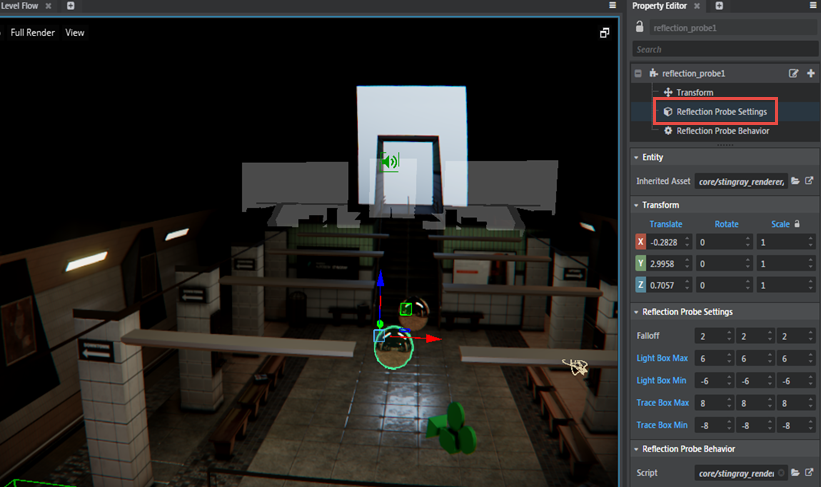
これでプローブのギズモが有効になります。
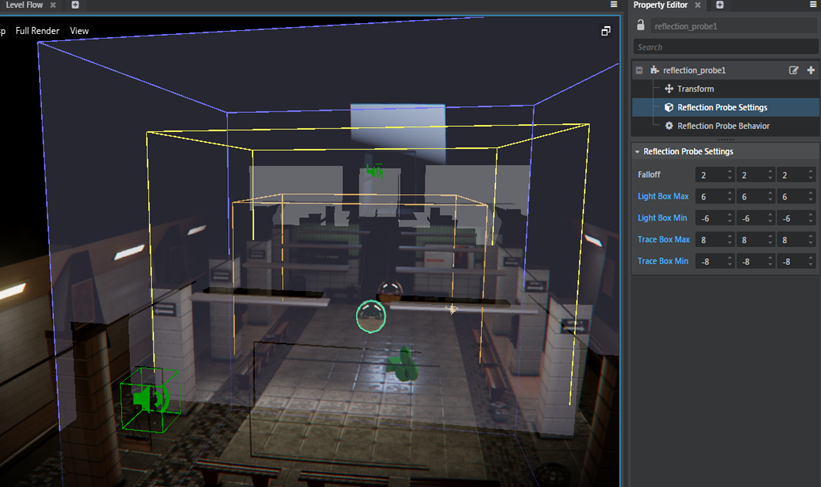
ボックスの範囲を調整するには、ボックスをクリックしてドラッグします。オレンジ色のボックスの境界は Falloff 設定に対応し、黄色の境界は Light Box 設定に対応し、青色の境界は Trace Box 設定に対応しています。レベル ビューポート内では Falloff 設定(オレンジ色のボックス)は調整できないことに注意してください。これらの境界を調整すると、それらの値は Property Editor に反映されます。
境界を調整するには、プローブ ボックスのいずれかの背面にカーソルを置き、[Ctrl]を押しながらクリックし、その面を選択してドラッグします。
ギズモを使用して右クリックし、ボックス境界の編集を終了します。
レベルを保存します。
プローブをベイク処理します。メイン メニューから Window > Lighting > Bake Reflection Probes を選択します。
テクスチャのベイク処理が終了したら、新しい反射によるシーンの更新を確認する必要があります。
必要なすべての表示角度から適切に見える配置とボックスの組み合わせを見つけるために、プローブの移動、設定の調整、および再ベイク処理を数回繰り返すことがあります。
反射プローブによってベイク処理されたテクスチャには、プローブの視点から見えるシーン内の要素のみが含まれています。したがって、反射サーフェスの位置がプローブの場所に非常に近い場合に、最も正確な反射が得られます。プローブの位置から反射サーフェスまでの距離が長くなるにつれて、ワールド内の要素の実際の場所における反射の精度は次第に低下します。
これを補正するために、レンダラーは「視差補正」を適用します。視差補正を行うと反射はスキューされて、さまざまな表示角度で適切に表示されるようになります。
視差補正のために定義されたボックスが、プローブから、プローブがシーン内で反射しているオブジェクトまでの実際に距離に正確に対応しているほど、視差補正で反射を調整できる精度が高まります。これにより、反射サーフェスが反射プローブの場所から比較的離れている場合も、反射はさらにリアルに表示されるようになります。
たとえば、次のイメージには反射プローブが 1 つあり(右端の球)、壁、床、および天井の場所と厳密に一致するように視差ボリュームが設定されています。その他のミラーリングされたオブジェクトでの反射は、プローブの場所にあまり近くない場合でも、引き続き比較的適切に表示されます。

注: 現在、これは既存の Stingray プロジェクトの反射プローブ ユニットで機能します。Stingray 1.5 を使用して、反射プローブをエンティティとして保存し、プローブのギズモを有効にすることで、現在の範囲を確認することができます。
反射プローブを 1 回以上ベイク処理した場合は、ビューポートで関連するボリュームを視覚的に表示することができます。
- ビューポートのオーバーレイから Full Render > Tools > Reflection Probe Volumes を選択します。

このビジュアライゼーション モードでは、以下のようになります。
赤いボリューム(輪郭が赤および黄色)は、ライト ボリュームに設定された現在の範囲、つまり、ベイク処理された反射がサーフェスに適用される制限を示します。
緑色のボリュームは、視差補正ボリュームに設定された現在の範囲を示します。
次のセクションでは、一般的なゲーム状況用に反射プローブを設定するためのガイドラインまたは手順をいくつか示します。これらが適用されないケースがありますが、出発点としてご活用ください。
ミラーのような平面反射オブジェクトの反射を設定するには:
- ミラー サーフェスの少し前のほぼ中央にプローブを配置します。
- ライト ボックスをミラー サーフェスが覆われるくらいの大きさにします。
- フォールオフを小さくして、ミラーのエッジでも反射が鮮明になるようにします。
- ミラーの周りの余地範囲と一致するように、視差補正ボックスの範囲を設定します。ボックスの範囲は、ミラーが接続された壁に向かう方向では、非常に小さくなります。
すべての側面から見ることができるにもかかわらず、1 つの場所にとどまる、比較的小さな 3D オブジェクトの反射を設定するには:
- オブジェクトの内側のほぼ中央にプローブを配置します。
- ライト ボックスをオブジェクト全体が囲まれるくらいの大きさにします。
- 反射がサーフェス全体で鮮明になるように、フォールオフを小さくします。
- オブジェクトの周りの余地範囲と一致するように、視差補正ボックスの範囲を設定します。
ゲーム内であちこち移動する反射サーフェスがある場合、またはリアルな反射が必要な大きなサーフェスがある場合は、複数のプローブを使用しなければならない可能性があります。
- 反射が必要なレベルの各部に、プローブを一定間隔で配置します。
- ライト ボックスを、少しオーバーラップするくらいの大きさにします。オーバーラップしている領域内には、オーバーラップしているすべてのプローブからのベイク処理された反射が適用されます。
- 各プローブのフォールオフを調整して、隣接プローブ間のオーバーラップしている領域内で反射が相互にフェード アウトするようにします。
- このプローブの周りの余地範囲と一致するように、各プローブの視差補正ボックスの範囲を設定します。つまり、同じ余地範囲内にある複数のプローブに、同じオブジェクトを反射するように設定された視差補正ボックスがあるようにします。各プローブ ボックスの実際の設定値は異なりますが、これらのボックスは空間の同じボリュームをカバーします。